Обзор и настройка модема Huawei HG532e

Стильный ADSL модем Huawei HG532e привлекает не только внешним видом, но и небольшой ценой. Хорошие отзывы в интернете подтверждают, что это устройство стоит рассматривать для приобретения. Предлагаю свой короткий обзор роутера. Начнем с основных характеристик.
Коробка оказалась довольно большой и внушающей доверие. Основные надписи на русском языке обещают нам высокую стабильность и производительность, эффективную защиту и простоту в использовании.
Комплектация
Комплектация у Huawei HG532e стандратна для подобных устройств.
- сам модем;
- подставка;
- сплиттер;
- блок питания;
- два телефонных кабеля;
- один патчкорд;
- небольшая инструкция по подключению.
Все содержимое коробки было хорошо уложено по своим отсекам. Кабели, как положено, перемотаны. Сплиттер запакован в пакете. Все компоненты оказались без видимых деффектов. Китайское качество заметно прогрессирует.
Внешний вид и элементы управления
Внешний вид модема Huawei HG532e мне пришелся по вкусу. До этого у меня было несколько подобных устройств фирмы d-link, по сравнению с ними Huawei выглядит намного стильнее и его не стыдно поставить на видное место.
На передней стороне красуется логотип фирмы производителя. На задней стороне модема размещены порты, вход для блока питания и небольшое отверстие для сброса настроек на заводские. Сверху расположены индикаторы, а с боку управляющие элементы.
Порадовало что кроме кнопки включения производитель ещё добавил кнопку WLAN — включение/отключение WI-FI и WPS (Wi-Fi Protected Setup) — кнопка, позволяющая подключить устройство к точке доступа не вводя пароля. Фишка заключается в том, что при подключении с устройства под управлением операционной системы, поддерживающей протокол WPS (например windows 7/8), она предложит ввести пароль от wi-fi или нажать эту кнопку на модеме. Очень удобно, если забыли пароль или он сложен и не хочется его вводить с клавиатуры.
Первичная настройка Huawei HG532e
В комплекте с модемом нет подробной инструкции по настройке Huawei HG532e, но её можно скачать с официального сайта производителя или поискать статьи на эту тему в интернете. Их оказалось много, поэтому я пройдусь только по первичной настройке.
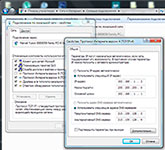
В первую очередь подключаем модем к компьютеру через сетевой кабель. Для доступа к настройкам модема в браузере в адресной строке набираем 192.168.1.1. Если переход в панель управления небыл осуществлен, значит необходимо настроить адаптер в сетевом окружении компьютера. Рекомендуют выставить настройку получения IP адреса в автоматический режим, но я предпочитаю ручной, поэтому на скриншоте справа мои настройки.
При удачном входе будет предложено ввести логин и пароль от панели управления. Изначально они одинаковы — admin. Следующие шаги представлены на скриншотах ниже. Необходимо ввести доступы от интернет провайдера, а затем придумать свои доступы к wi-fi.
Удивительно, но этих настроек хватило чтобы интернет от «Ростелеком» заработал. Для более тонкой настройки надо еще раз зайти в панель управления.
Впечатления и отзыв об использовании Huawei HG532e

По прошествии нескольких дней использования сложились положительные впечатления об устройстве. Во многом они основаны на сравнении с моим предыдущим модемом «D-link 2640». Во-первых, Huawei меньше греется. Это касается как самого модема, так и блока питания. Во-вторых, приём wi-fi сигнала стал лучше, несмотря на отсутствие внешней антенны. Покрывает всю трёхкомнатную квартиру с небольшим запасом. В-третьих, Huawei HG532e ведет себя лучше при нестабильном DSL сигнале. Предыдущий «D-link» в некоторых ситуациях напрочь зависал и помогала только перезагрузка.
Покупался Huawei HG532e в конце 2014 года за 1 300 рублей. Цены в магазине на аналогичные ADSL модемы от других производителей были на таком же уровне или выше. Несмотря на то, что это чистокровный китаец, качество всех комплектующих порадовало. Работа пока нареканий не вызывает, но с начала использования прошла всего неделя, поэтому если будут дополнения, то я о них напишу.







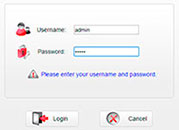
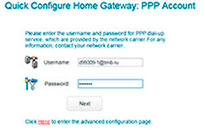
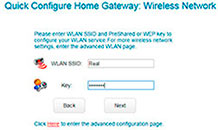
 Какое шифрование лучше AES или TKIP
Какое шифрование лучше AES или TKIP Как проверить открыт ли сетевой порт
Как проверить открыт ли сетевой порт Как узнать сохранённый пароль от Wi-Fi
Как узнать сохранённый пароль от Wi-Fi